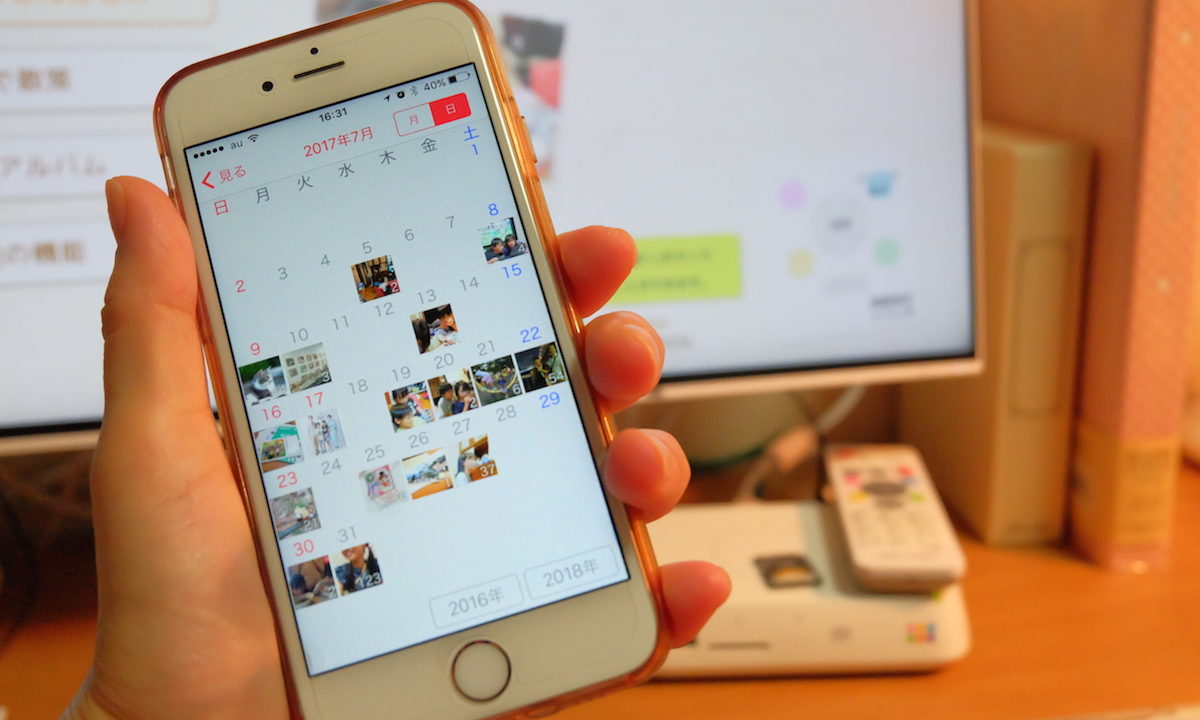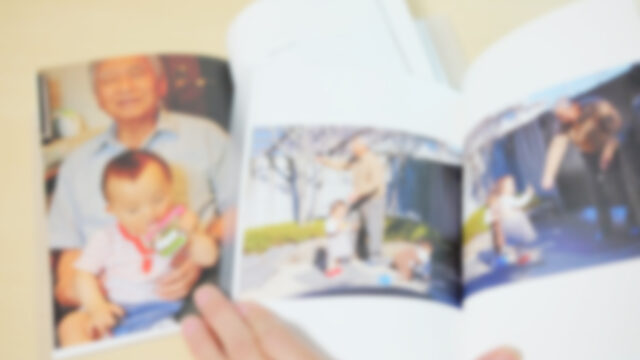こんにちは、カオルPです。
「おもいでばこ」の「アルバム機能」をどう使えば良いのか分からないとご相談がありました。カオルPは「アルバム機能」は補助的に、でも便利に使っています。その方法を紹介します。
スキャニングした写真データの撮影日の管理についても合わせて紹介します。
・「おもいでばこ」は撮影日順に自動整理が得意!
そのとき、注意しなくちゃいけない写真は?
・撮影日で整頓した写真を探す時に〜年表のすすめ〜
・年表で仕分けしづらい写真を「おもいでばこ:アルバム」に!
スキャンデータの撮影日問題もこれで解決!
「おもいでばこ」は撮影日順に自動整理が得意!
「おもいでばこ」は写真データを保存するだけで写真が日付順に並びます。
デジタル写真にはイグジフデータ(以下Exif)というものがあります。
このExifの中には「撮影日」が含まれています。
この撮影日のデータがあるから「おもいでばこ」側で自動整理できるんです。
スマホの写真ロールが撮影日順に並んでいるのは、そういう理由です。
Exifでは、撮影した画像データと併せて、撮影した日時やデジタルカメラの機種、絞り値、画素数、ISO感度、色空間、といった情報をまとめて記録することができる。
weblio辞書

便利なExifですが、気をつけなければいけないことがあります。
それはExifがない写真データがあること。
また、実際の撮影日ではない日を撮影日として利用する場合があること、です。
Exifがないデータ?
Exifがない、もしくはExifが上書きされている写真データというものがあります。
こういったデータは本来の撮影日ではなく、別の日時が撮影日として扱われることになります。
例えばLINEで受信した写真。
LINEで写真をもらい、後日それをスマホに保存する。よくあることですよね。
すると、その写真は撮影日ではなく保存した日のところに表示されていませんか?
もちろんこういったことが「おもいでばこ」でも起きるわけです。
Exifは撮影場所といった個人情報に関わるものも含まれます。
そのため、LINE含め、その他SNSでも写真をアップする時点でExifデータが削除されるのです。
関連記事:
LINEで写真を送る場合は要注意!撮影日も画質もそのまま送る方法
実際の撮影日で記録されていないデータ?
古いプリント写真をスキャニング(スキャナーで取込み)した時にも注意が必要です。
元々の写真はアナログなので、紙自体には撮影日のデータはありません。
ですので、データ化したところで正しい撮影日はデータに刻まれません。
データにあるのは「スキャニングした日」となります。この日が撮影日として扱われます。
スキャニングした写真を正しい撮影日に変更したければ、
データを修正しなくてはいけません。
「え、でも写真に日付もプリントされているよね?」と思いましたか?
日付プリント機能というものがありますから、
写真によっては撮影日の日付が焼き込まれているかと思います。
この日付を機械が自動判別してくれる場合があります。
カオルPがオススメしている節目写真館さんでは、焼き込まれた撮影日を活用しています。
写真に焼き込まれた撮影日をデータ上でも撮影日としてくれるのです(節目スタンプ)。
また、「おもいでばこ」をご利用なら「おもいでばこ」上で撮影日の変更が簡単に出来ます。
パソコンでも撮影日を変更できるアプリはありますが
「おもいでばこ」の撮影日変更機能はとても簡単で便利なんですよ。
撮影日で整頓した写真を探す時に〜年表のすすめ〜
写真整理の基本として「写真は時系列で整頓しておく」ということがあります。
実はこれだけでは写真を見つけるのは難しいです。
順番になっていても、目当ての写真がどのあたりなのか分からなければ意味がないからです。
ですので、「時系列での整頓」に年表を併用するのがオススメです。
「例えば娘の七五三の写真を探したい!」といった時。
それが何年なのか分かっていれば時系列になっている写真から探すのは簡単。
年表は大袈裟なものでなくても大丈夫です。
手帳にメモしても良いですし、表計算ソフトが使えればサクッと作れます。
(最近はスマホアプリでも年表を作れるものがあります。スマホ画面ですと今ひとつ一覧性が悪いのが残念ですが。)
「おもいでばこ」では被写体検索が出来ない!
Googleフォトなどの場合、AIやビッグデータのおかげもあるのでしょう。
例えば「七五三」と検索するだけで「これかな?」といった具合に探してくれますよね。
これ「おもいでばこ」は残念ながら出来ません。
お宮参りや七五三、成人式といった節目行事であれば、年月から写真を探すことはできます。
ですが、そういった行事ではなく、日々散らかった写真の場合は難しいのです。
「コンサート行ったのいつだっけ??」といった具合に。
年表で仕分けしづらい写真を「おもいでばこ:アルバム」に!
そこでカオルPは「おもいでばこ」のアルバム機能をこんな風に使っています。
- 子供の好きなぬいぐるみが写っている写真→アルバム名:「ポケモン」
- 子供の習い事の風景→「ならいごと名」
- 業者に出した古い写真→アルバム名:「節目写真館スキャン」
- 数日間に渡る旅行はひとまとめ→アルバム名:「◯◯年◯◯月◯◯旅行」
といった具合です。
それぞれ具体的にご案内します。
1)子供の好きなおもちゃのアルバム
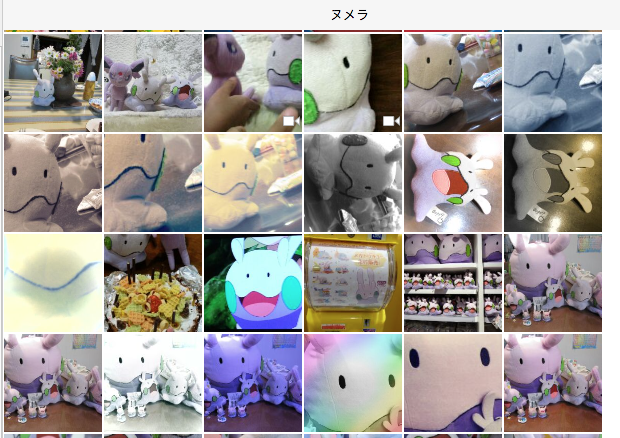
実は、子供たちが勝手に作っていたものです。言ってみれば「お気に入りグッズ」の写真集です。
子供たちは大好きな「ヌメラ」(ポケモン)をたくさん撮影しています。
気づいたらその「ヌメラ写真」の「おもいでばこ」内のアルバム(以下「おもいでばこ:アルバム)が作られていました。
これであちこち探さなくても「ヌメラ」だけを見続けることができるという算段らしいです。
この作業は普段「おもいでばこ」を見ている時「ついで」にやるくらいで大丈夫。
決して完璧にはなりませんが、完璧に集めることが目的ではなく楽しむことが優先。
遊び感覚ですね。
2)子供の習い事などのアルバム
子供の習い事の写真、不定期に撮影をしてるのではないでしょうか。
数もそんなに多くはないかもしれません。こういった写真は日付で探すとなると少し大変です。
ですが、これは成長記録としては重要な一面があります。
こういったものも「おもいでばこ:アルバム」にしておくと便利です。
卒業時に習い事の先生へ過去の写真をプレゼントしたら間違いなく喜ばれます。
意外と先生はそういう機会に恵まれないものですから。
それで「おもいでばこ」内に「習い事アルバム」を作りました。
他にもオススメしているのが「子供の寝顔アルバム」。
親としては癒し時間になること間違いなしですよ。
3)スキャニングした写真のアルバム
古い写真をスキャニングして「おもいでばこ」に入れる際はちょっと厄介です。
スキャニングする写真をあらかじめ時系列にし、その順番にスキャンすれば順序ははキープできます。
そのあと、几帳面な方はそれらの写真データを撮影日に修正するという作業に。
この作業、カオルPの場合、途中で飽きてきちゃうんですよね。
なので、カオルPは時系列順に写真をスキャンするだけでも十分と考えています。
スキャンした写真は「スキャン写真」とか「古い写真」とかで「おもいでばこ:アルバム」にしておけば良いからです。
古い写真を探す場合には、そのアルバムを見れば見つかるので、それで良いのです。
ただスキャニング写真があまりに大量だと、探すのも大変になります。
その場合は「おもいでばこ:アルバム」をざっくりと「年」で分ければ良いかと。
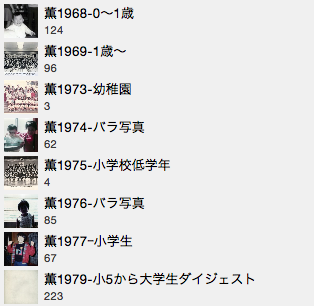
学校で買ったプリントなどもスキャニングして「おもいでばこ」に入れたい方もいらっしゃるでしょう。これは都度スキャンすることで、日付の修正も苦にならないかと思います。
4)数日間に渡る旅行をアルバムに
旅行の場合はおおよそ年月がわかっているので、「おもいでばこ:アルバム」にせずとも良いかと思います。日付で探すことが出来るからです。
ただ、「「おもいでばこ」のスライドショーを使ってその旅行を見返したい!」
といった時、カレンダーからのスライドショーですと、特定の何日間だけをスライドショーするには厄介です。
ですので、まとめておくと便利かな?くらいの話です。
日付は大体わかるけれど、
「まとめて見たい」といったものは「おもいでばこ:アルバム」しておくと便利な場合があります。
- 毎年行ってるディズニーランド
- スタジオで撮った写真
- 4年に一度のお祭りのまとめ
などでしょうか。
まとめ
古い写真を整理したいというニーズは多いようですね。
データ化すれば、それを何かのメディア(データの入れ物)に入れなくてはいけません。
写真整理で最も大事なのは見返しです。
見返す時に分かりやすくなっていればそれで良いと思います。
あまり杓子定規にならず、工夫し、楽しんでいただくのが一番です。
そもそも「おもいでばこ」って何?
という方はこちらの記事もご覧くださいね。
「おもいでばこ」が本当に欲しい!その3つの理由とオススメの使い方